十月初發布的Win10預覽版,為我們重新帶回了與Win7相似的全桌面化的操作環境。不過,備受用戶喜歡的Vista、Windows7時代的Aero毛玻璃效果,卻一直無緣現在的Windows10預覽版系統。現在,Win10之家為大家帶來了在Win10預覽版9879中開啟Aero效果的詳細教程。下面先放出一張Win10預覽版9879成功開啟Aero的效果圖。
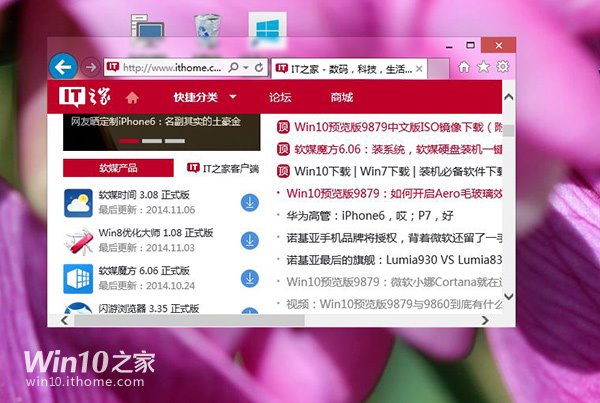
▲如何?開啟Aero毛玻璃效果的Win10,是不是毫無違和感。
下面馬上大家帶來具體的操作方法,其中涉及到的軟件和工具已經打包,請點擊文末下載按鈕進行下載。特別提醒:該方法僅適用於Win10預覽版64位用戶,32位版稍後為大家帶來。
更新:32位版 Symbols.exe已經編譯,請使用32位版本的用戶點擊此處下載工具包。若使用中遇到任何問題,請及時反饋。
啟用Win10預覽版9879 Aero效果的方法
1、下載並安裝工具包中的“Aero Glass for Win8.1”。注意:這裡要保持默認安裝位置;取消對“Install glass shiny atlas resource”的勾選;同時,在點擊最後的“Install”按鈕前,請保持按住“左側Ctrl”按鍵不放,直至安裝結束。
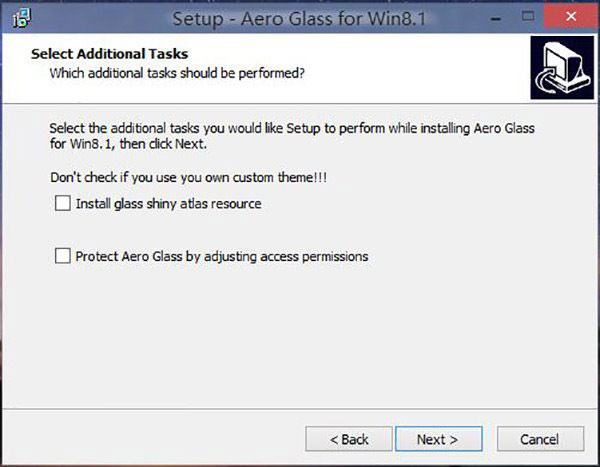
2、打開“C:\AeroGlass”文件夾(假設C盤為系統盤),刪除其中的“DWMGlass.dll”文件。如果遇到該文件正在使用,無法刪除的情況。可以使用軟媒魔方中的“軟媒文件大師”中的“文件粉碎”功能,強行刪除該文件。(點擊此處下載最新版本軟媒魔方)
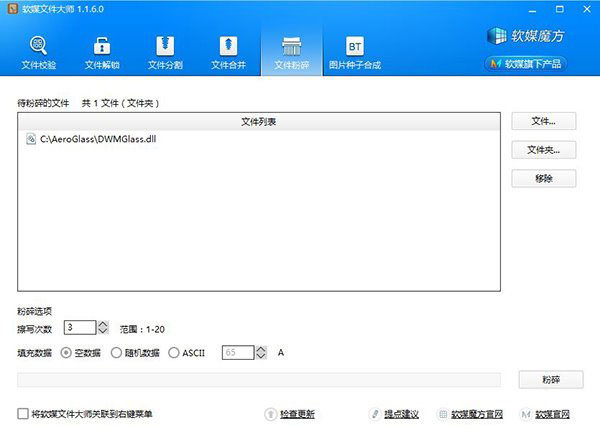
然後,將工具包中“Win81_x64_alpha1_2.7z”文件中的兩個文件:DWMGlass.dll和glow.bmp,放置到“C:\AeroGlass”文件夾內。
3、下載安裝Windows SDK for Windows 8.1(工具包中已經提供該文件,名稱為“sdksetup.exe”),這裡並不是要安裝所有的SDK,我們隨便選擇一項,並進行下一步,最後在要安裝的選項中,取消所有勾選,僅保持“Debugging Tools for Windows”和“.NET Framework 4.5.1”兩項就好。安裝過程需要保持聯網,下載的文件體積在294MB左右。請耐心等待其完成。
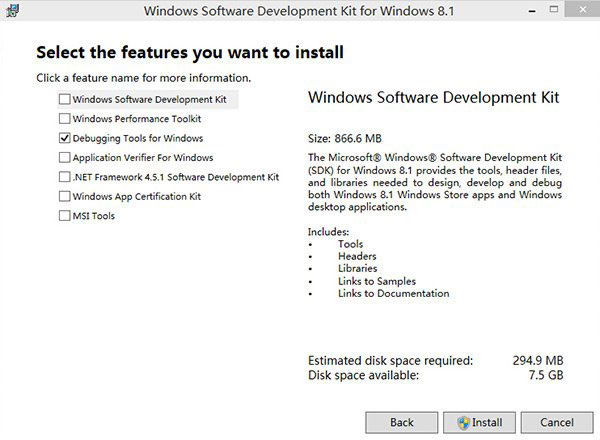
4、將工具包中的“pnukeaero.exe”,放到“C:\AeroGlass”中。
5、將工具包中的“Symbols.exe”,放到“C:\AeroGlass”中,然後雙擊運行該文件。這裡的Symbol.exe文件其實是由cmd文件直接編譯而來,使用的工具為“Bat_To_Exe_Converter_x64”,這裡編譯的文件為64位版本,軟件具體配置信息如下:
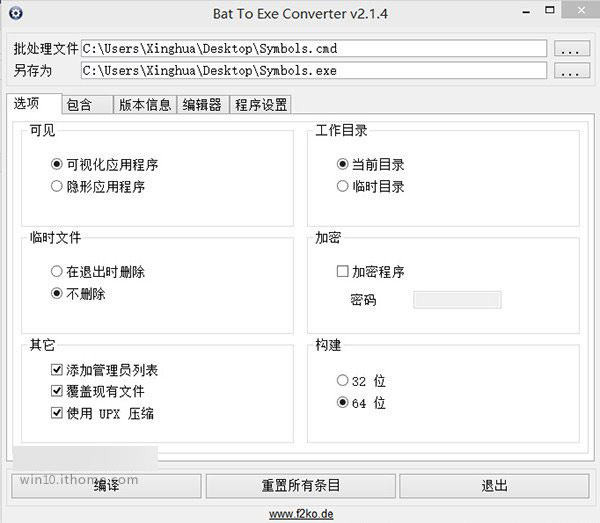
6、右鍵點擊開始按鈕,選擇“命令提示符(管理員)”,然後輸入下列命令行,按下回車鍵運行。
SCHTASKS /Create /SC ONLOGON /TN "Symbols" /TR "C:\AeroGlass\Symbols.exe" /RU BUILTIN\Administrators /RL HIGHEST
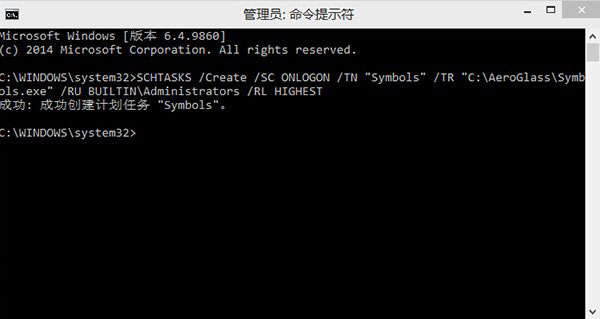
7、注銷當前用戶,然後重新登錄。現在來看看Aero效果是不是已經啟用了呢。
卸載Win10預覽版9879 Aero效果的方法
①、運行“C:\AeroGlass”下的“unins000.exe”;
②、刪除“C:\AeroGlass”中的“Symbol.exe”文件;
③、打開“命令提示符(管理員)”,然後輸入“SCHTASKS /Delete /TN Symbols /F”,最後按“回車鍵”運行。
Win10預覽版9879 Aero效果開啟工具包下載:點擊下載(5MB,網盤下載)
現在,Win10預覽版已經開啟Aero效果。那麼,小伙伴們,你覺得Aero版的Win10效果如何呢?能否PK一把同樣擁有類似效果的OS X Yosemite呢?Win7用戶們,現在你會選擇升級Win10嗎?
以上就是Win10預覽版9879如何開啟類似Win7的Aero毛玻璃效果的圖文教程,大家看明白了嗎?希望能幫到大家,謝謝閱讀!